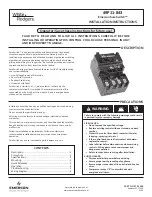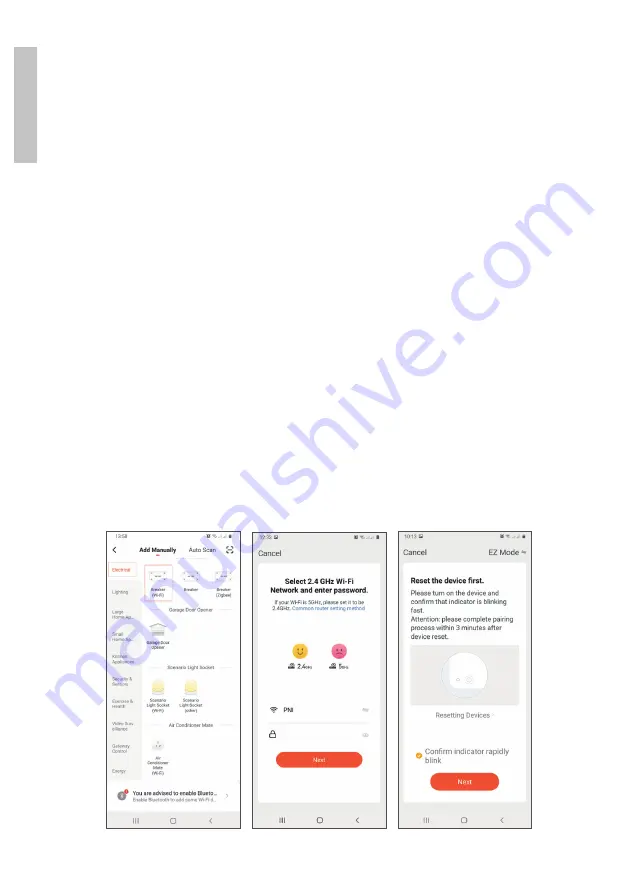
Benutzerhandbuch
D
eu
tsc
he
10
Gerät in Tuya Smart APP hinzufügen
1. Öffnen Sie die Anwendung, erstellen Sie ein Konto und melden Sie sich
an.
2. Fügen Sie Ihr Gerät hinzu, indem Sie auf das +-Symbol in der oberen
rechten Ecke des Bildschirms klicken oder auf das klicken
Add device
Schaltfläche (diese Schaltfläche wird nur angezeigt, wenn Sie der
Anwendung keine Geräte hinzugefügt haben).
3. Wähle aus
Electrical
Option auf der linken Seite des Bildschirms.
4. Wählen Sie aus der Liste der Geräte auf der rechten Seite des Bildschirms
Breaker (Wi-Fi)
.
5. Wählen Sie das WLAN-Netzwerk aus, mit dem Sie eineVerbindung
herstellen möchten, und fügen Sie das Passwort hinzu.
6. Wählen Sie in der nächsten Benutzeroberfläche in der oberen rechten
Ecke das
EZ Mode
Möglichkeit.
7. Setzen Sie das Relais durch langes Drücken der Ein / Aus-Taste zurück.
Das Gerät befindet sich jetzt im Pairing-Modus.
8. Überprüf den
Confirm indicator rapidly blinks
Option und klicken Sie
Next
.
9. Die Anwendung scannt Geräte in der Nähe. Nachdem Sie Ihr Gerät
identifiziert haben, erhalten Sie die
Added successfully
Bestätigung.
10. Klicken Sie zum Abschluss auf die Schaltfläche Fertig.